Посібник для початківців з реклами Microsoft (Bing) у 2023 році
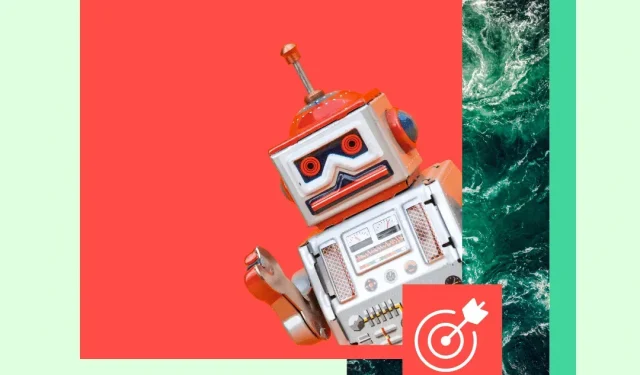
Пам’ятаєте рекламу Bing? Що ж, тепер вони надходять у Microsoft Ads, і вони точно не повинні запізнюватися. Хоча Google залишається королем пошуку з переважною часткою ринку (зрештою, це стало дієсловом), Microsoft Ads займає друге місце.
Досвідчені цифрові маркетологи можуть (і повинні) навчитися використовувати можливості Microsoft Ads і точно зрозуміти, як розміщувати рекламу в Bing. Бізнес-реклама Bing може просто допомогти вам охопити нову аудиторію та отримати велику купу грошей, яка чекає, поки ви простягнете руку та візьмете їх.
У цьому посібнику ми розглянемо, що робить оголошення Bing чудовими, і покажемо вам, як налаштувати вашу першу кампанію.
Навіщо використовувати Microsoft Advertising (раніше Bing Ads)?
Microsoft Advertising — це дуже недооцінений рекламний інструмент із оплатою за клік (PPC) для компаній.
Так, Google володіє 84% глобального пошукового ринку, але пошукова система Microsoft займає друге місце з 9%. Цей розрив може здатися значним, але з понад 1 мільярдом унікальних відвідувачів щомісяця , повірте нам, багато людей використовують Bing.
І якщо ви орієнтуєтесь на користувачів ПК, Bing може бути ідеальним для вас. Згідно з даними Microsoft Search Network, платформи здійснюють 14,7 мільярда пошукових запитів на комп’ютерах і 653 мільйони унікальних користувачів ПК на місяць.
Однак вам потрібно враховувати багато факторів, крім розміру аудиторії.
Наприклад, яка різниця між ціною за клік (CPC) і рейтингом кліків (CTR) на кожній платформі? Чи може Bing Ads робити те, чого не може Google Ads (підказка: так, і, як не дивно, він пов’язаний із LinkedIn)? Які ще переваги може запропонувати Microsoft Advertising? Нижче ми дамо вам деякі відповіді.
Bing Ads проти Google Ads
Більшість малих і середніх компаній розуміють важливість реклами в Google Ads. Але багато маркетологів сплять на Microsoft Ads (також відомої як Bing Ads). І налаштувати маркетингову кампанію Microsoft Ads так само легко (якщо не простіше), ніж налаштувати кампанію Google Ads.
Налаштування Bing Ads має багато переконливих переваг для компаній. Ми розглянемо кілька тут.
Рекламуйте в більшій кількості місць
Коли ви використовуєте Microsoft Ads, ваші оголошення не відображатимуться лише на одному сайті. Насправді вас буде показано на кількох сайтах, оскільки вони володіють Bing, MSN, Yahoo та AOL. Microsoft і Yahoo також мають кілька менших партнерських сайтів, які належать і керуються об’єднаними пошуковими партнерами.
Ви також можете вирішити, де відображатимуться ваші оголошення. Ви можете звузити розповсюдження ваших оголошень залежно від того, де ви хочете, щоб ваші оголошення відображалися.
Звичайно, у Google також є пошукові партнери та ширше охоплення. Але якщо ваші клієнти використовують Outlook частіше, ніж Gmail, тоді Microsoft Ads може бути для вас.
Менше конкуренції
Величезна аудиторія Google у певному сенсі чудова; ваше потенційне охоплення набагато більше. Але, як ми зазначали раніше, більше не обов’язково означає краще.
Пошукові системи, пов’язані з Microsoft Advertising, мають менший сегмент аудиторії. Ці менші обсяги пошуку означають меншу конкуренцію за ідеальне місце розташування та менше інших рекламодавців, які підвищують цінність ваших оголошень.
Кліки потенційно можуть бути дешевшими, кращі місця буде легше знайти, а ви, як рекламодавець, можете отримати більше за свій долар.
Детальне націлювання
І Google, і Bing дозволяють вам бути досить конкретними, коли йдеться про націлювання реклами на рівні кампанії. Але рекламні інструменти Bing дозволяють також змінювати націлювання на рівні групи оголошень, що робить кампанії набагато гнучкішими.
Крім того, Microsoft Ads дозволяє запланувати показ оголошень у певний час у часовому поясі вашого глядача, незалежно від того, де він знаходиться. Меню часового поясу Google не зміниться під час показу ваших оголошень. Якщо ви хочете, щоб одне й те саме оголошення націлилося на людей у Нью-Йорку та Лос-Анджелесі о 18:00 за їхнім часом, вам доведеться створити дві різні кампанії.
І якщо ви хочете точно налаштувати націлювання на свій пристрій , Bing — найкращий вибір. За допомогою Microsoft Ads ви можете націлити аудиторію на основі її конкретних пристроїв і операційних систем. Google Ads дозволяє це робити лише за допомогою кампаній у Медійній мережі та відеокампаній .
Пошукова система Microsoft за замовчуванням
Кожна продана машина Microsoft має Bing як пошукову систему за замовчуванням. Microsoft 365, передплата на використання програмного пакета Microsoft (Excel, PowerPoint, Word тощо), постачається з Cortana, віртуальним помічником, який також використовує Bing як свою пошукову систему.
Це означає, що кожен, хто візьме Microsoft 365 або комп’ютер Microsoft, автоматично використовуватиме Bing як пошукову систему за умовчанням. Це забезпечує досить невеликий трафік і потенційні перегляди для вашої рекламної кампанії!
Потенційно нижча CPC
Деякий час тому компанія цифрового маркетингу провела порівняльне дослідження Bing Ads і Google Ads. Вони повідомили, що витратили на Bing на 35% менше, ніж на Google.
Річ у тім, що таких цифр все ж потрібно остерігатися. Звучить багатообіцяюче, і дослідження враховувало якість кліків, які вони отримують. Але ця економія може не повністю відобразитися на вашому бренді.
Є й інші фактори, які також можуть вплинути на успіх. Це маркетингове агентство може бути в іншій галузі, ніж ваша, націлене на іншу демографічну групу та інші ключові слова. І різні демографічні групи часто можуть використовувати Google замість Bing, і навпаки.
Якщо ваша ціна за клік є вашою проблемою номер один, було б гарною ідеєю провести власне дослідження Bing Ads і Google Ads, щоб дізнатися, що найкраще підходить для вашого бренду. Якщо ви виявите, що один з них економічно ефективніший, ніж інший, ви завжди можете перерозподілити решту свого бюджету, щоб підвищити рентабельність інвестицій.
Параметри націлювання профілю LinkedIn
Bing Ads Manager дозволяє націлюватися на релевантну аудиторію, використовуючи інформацію про профіль із LinkedIn . (Скажіть ваууу! Google хоче.)
Правильно: Microsoft Ads дозволяє націлюватися на аудиторію та застосовувати модифікатори ставок на основі інформації, яку ви отримуєте з LinkedIn.
Ви можете націлювати рекламні кампанії Bing на основі:
- Такі компанії, як Google (сміється), Hootsuite або канадський уряд
- Галузь, як-от охорона здоров’я, виробництво, корпоративні послуги чи споживчі товари.
- Посадова функція, наприклад освіта, продажі або мистецтво та дизайн.
Ця функція змінює гру для послуг B2B. Хочете залучити людей у свою нішу, високотехнологічну компанію з написання білих паперів? Що ж, усе стало легше, друже. Знайдіть десять найкращих клієнтів зі свого списку бажань, знайдіть їхню компанію, виберіть потрібну галузь і націлюйтеся на менеджерів з маркетингу.
Крім LinkedIn, Microsoft-Bing Ads є єдиною платформою, яка має таку можливість.
Ось як це зробити:
Крок 1: перейдіть до Створити групу оголошень. Прокрутіть сторінку вниз до розділу Цільові групи оголошень.
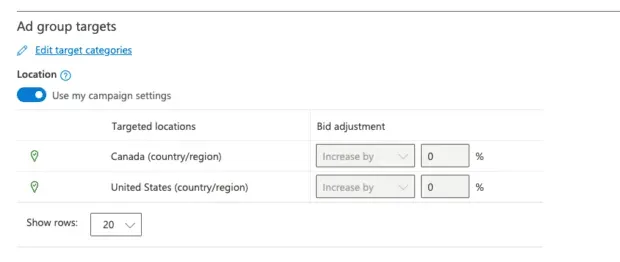
Крок 2. Натисніть «Редагувати цільові категорії». Тут ви можете вибрати функцію «Компанія», «Галузь» і «Робота».
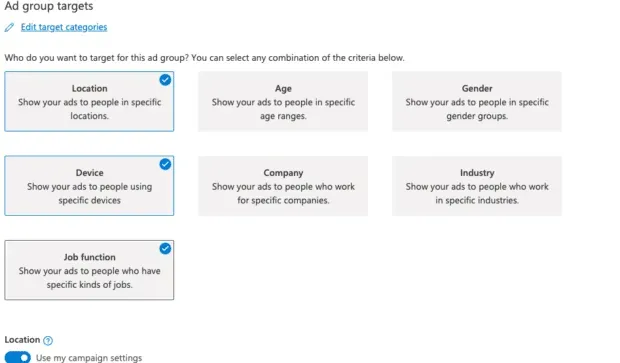
Крок 3. Ви можете використовувати встановлені типи цілей або вимкнути перемикач «Використовувати налаштування моїх кампаній» і натиснути «Редагувати ціль», щоб вибрати власну.
Крок 4. Знайдіть компанії, галузі та вакансії, на які ви хочете орієнтуватися, і виберіть ті, які вам потрібні.
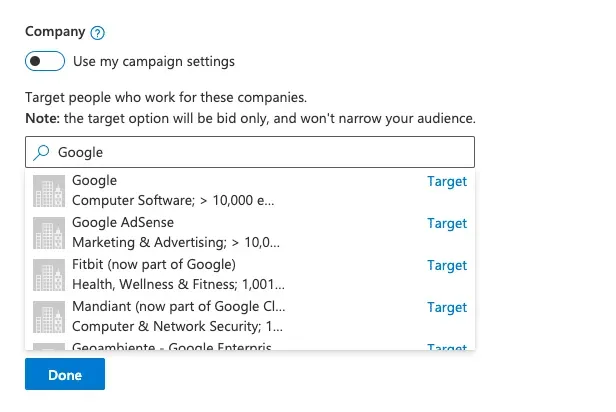
Крок 5. Натисніть «Готово» та виберіть коригування ставок для своїх цілей.
Ви також можете перенацілити свої оголошення після факту за допомогою редактора оголошень Bing. Для цього просто перейдіть до налаштувань кампанії чи групи оголошень. Потім знайдіть розділ «Цілі кампанії» або «Цілі групи оголошень» і натисніть «Редагувати категорії цілей». Це приведе вас до того самого місця, де ви можете редагувати та налаштовувати залежно від компанії, галузі та посади.
Як запустити кампанію Microsoft Ads
Хочете самостійно спробувати Microsoft Ads? Розумні кампанії Microsoft Ads – це, безумовно, найпростіший спосіб розпочати роботу з рекламою. Нижче ви знайдете покроковий посібник із запуску реклами Bing за допомогою розумних кампаній.
Smart Campaigns використовує штучний інтелект Microsoft для створення оголошень і керування вашою рекламною кампанією. Вони досить ефективні та неймовірно прості у створенні, але якщо ви хочете більше контролювати детальні аспекти вашої кампанії, вам слід розглянути режим експерта.
Ми крок за кроком обговоримо експертний режим наприкінці розумної кампанії.
Крок 1. Зареєструйтеся або ввійдіть у Microsoft Ads
Перейдіть на веб-сайт Microsoft Advertising і виберіть «Зареєструватися» або «Увійти». Дотримуйтесь інструкцій, щоб створити власний обліковий запис Microsoft Advertising.
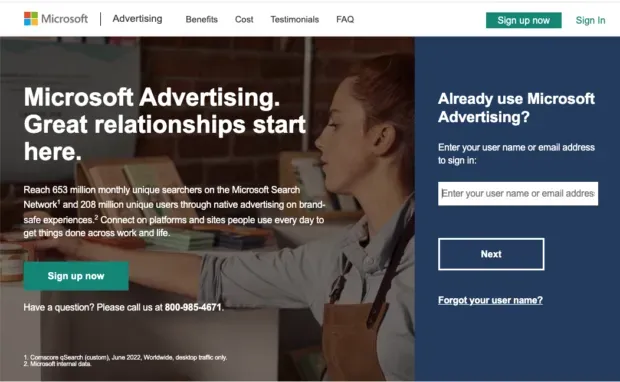
Джерело: Microsoft Ads
Крок 2. Встановіть мету реклами
Microsoft запропонує вам вибрати ціль для вашої кампанії. Потім натисніть Далі.
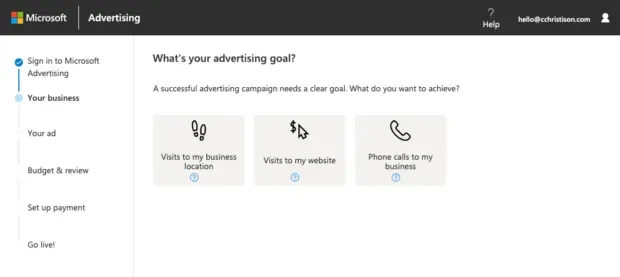
Крок 3. Скажіть Microsoft, хто ви
Заповніть свою інформацію та натисніть «Далі».
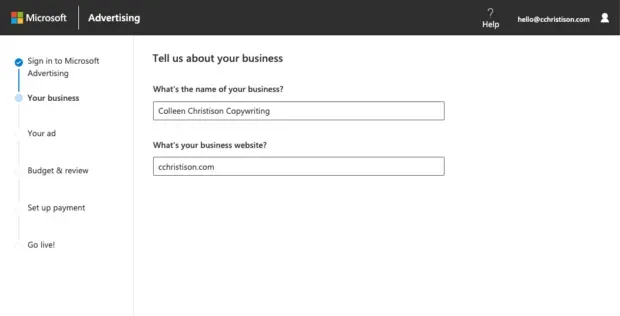
Крок 4: Установіть цільовий радіус
Якщо ви хочете націлитися на кілька місць у всьому світі, це можна зробити в режимі експерта.
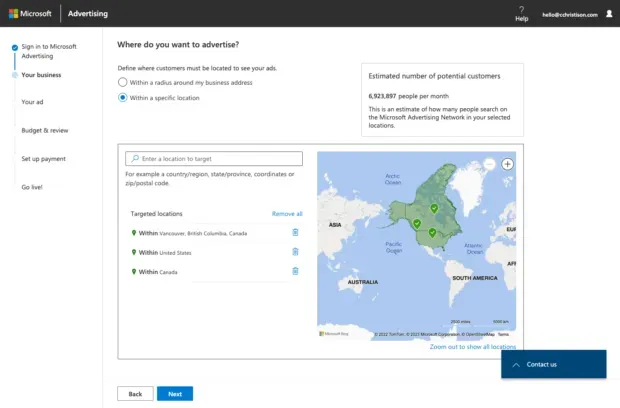
Крок 5. Введіть ключові слова.
Корпорація Майкрософт запропонує нижче ключові слова, схожі на ваші служби. Ви також можете використовувати Планувальник ключових слів Microsoft, щоб покращити свою стратегію SEO.
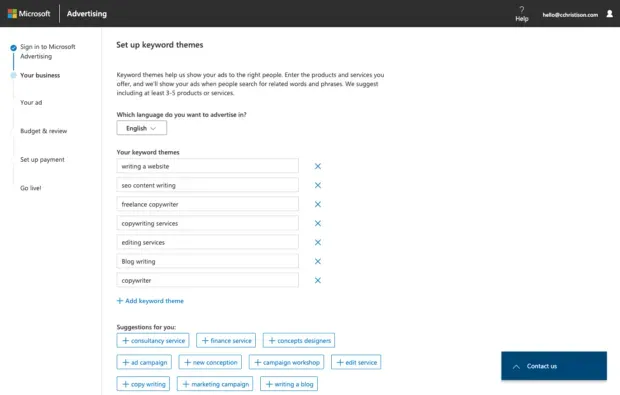
Крок 6: Заповніть текстові поля
Ви можете попередньо переглянути, як виглядатиме ваше оголошення, у правій частині вікна. Корпорація Майкрософт також повідомляє вас, коли ви перевищуєте рекомендовану кількість символів, щоб уникнути скорочення.
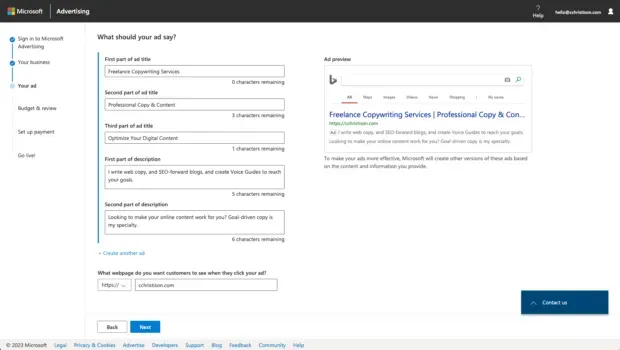
Крок 7. Додайте свій номер телефону
Цей крок необов’язковий, тому, якщо ви бронюєте лише онлайн, пропустіть цей крок.
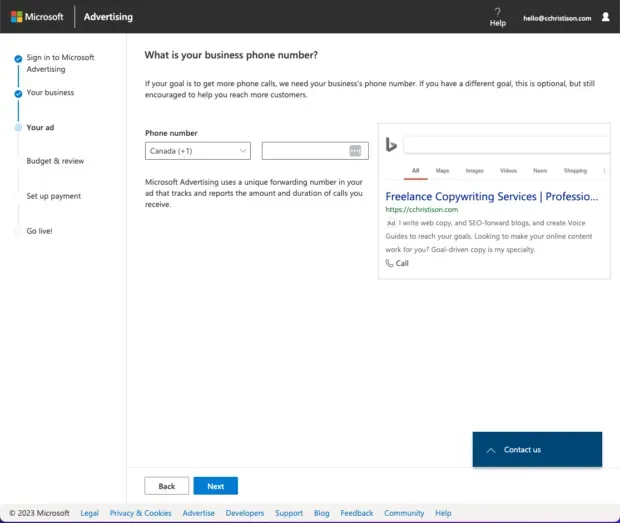
Крок 8. Заповніть свій бюджет
Корпорація Майкрософт надає вам зручне вікно «Очікувана продуктивність» у правій частині екрана, щоб ви могли бачити потенційні щомісячні покази та кліки. Ви також можете використовувати повзунок під своїм бюджетом, щоб побачити середні витрати ваших конкурентів.
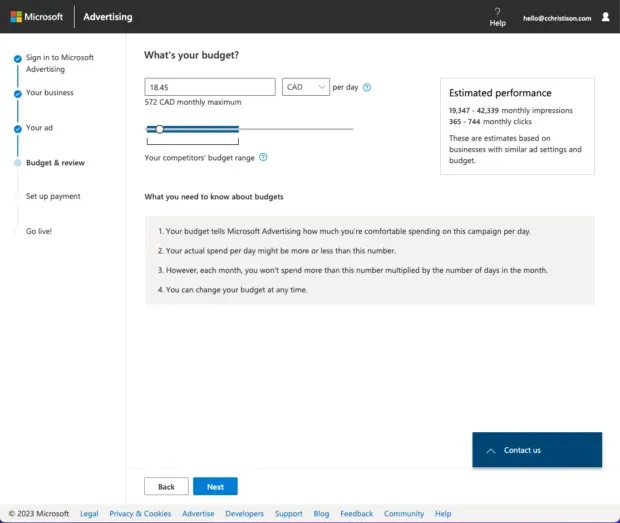
Крок 9. Заповніть контактну та платіжну інформацію
Дотримуйтеся вказівок, щоб заповнити контактну інформацію вашої компанії, і натисніть «Далі». На наступній сторінці вас попросять заповнити платіжну інформацію.
Крок 10: Натисніть Надіслати та розпочати трансляцію
Microsoft Ads перевірить вашу кампанію, і ви запрацюєте менш ніж за день! Звідси ви можете натиснути «Дослідити свою кампанію», щоб переглянути свої дані та відстежувати прогрес своєї реклами.
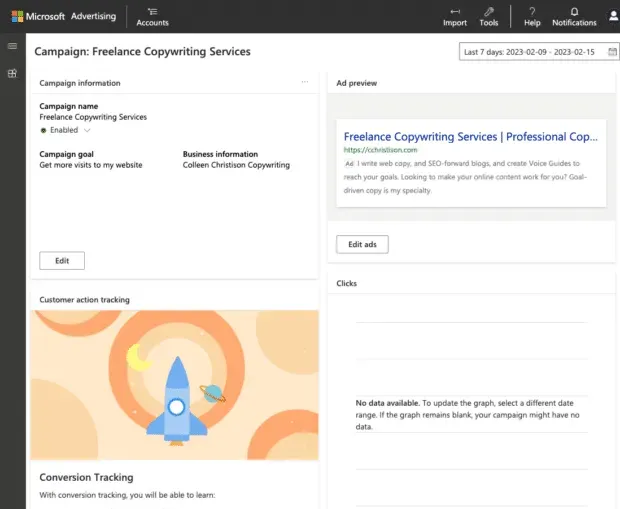
Бадда бум, погано БІНГ! Ти зробив це, друже!
Microsoft Ads в експертному режимі
Експертний режим дає вам більше контролю над своїми оголошеннями, ніж розумний режим, який більше нагадує стиль «налаштував і забув». Експертний режим — це повнофункціональне реальне керування кампанією. Ви побачите, що можете додати більше вмісту до своїх оголошень, і це дасть вам більше контролю над керуванням кампанією. Крім того, є додаткові звіти про ефективність і відстеження.
Цей режим найкраще підходить для досвідчених маркетологів і рекламістів, які хочуть попрацювати на практиці.
Після переходу з розумного режиму на експертний режим повернення назад не буде. Тож переконайтеся, що ви готові до вищої ліги.
Як переключитися з розумного режиму в експертний режим
Ви можете переключитися з Smart на Expert у верхньому меню. Виберіть «Інструменти», а потім перейдіть у експертний режим. Підтвердьте свій вибір, коли буде запропоновано.
Якщо ви тільки починаєте свою першу кампанію, ви автоматично перейдете в розумний режим. Щоб перейти в експертний режим, перейдіть у нижню частину вікна та натисніть Перейти в експертний режим.
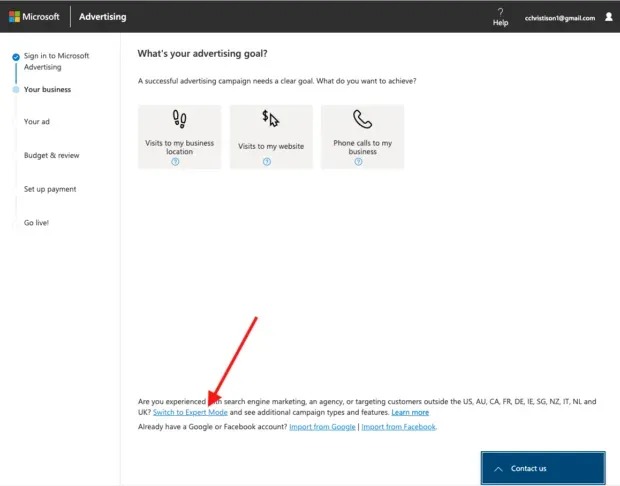
Крок 1. Введіть URL-адресу, на яку потрібно націлити, або імпортуйте обліковий запис.
Ви можете імпортувати дані зі свого облікового запису Google Ads або Facebook Ads. Або введіть URL-адресу, яку потрібно націлити, і натисніть «Створити кампанію».
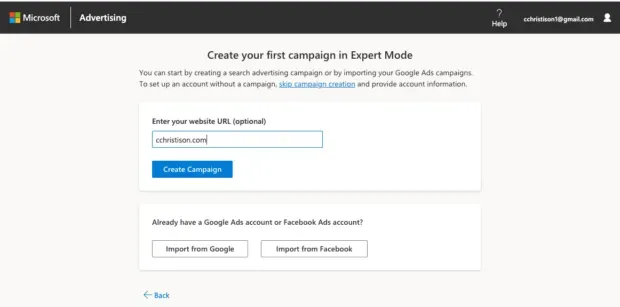
Крок 2. Виберіть бюджет кампанії
Тут ви можете вибрати свій бюджет і стратегію призначення ставок. Після завершення натисніть кнопку Далі.
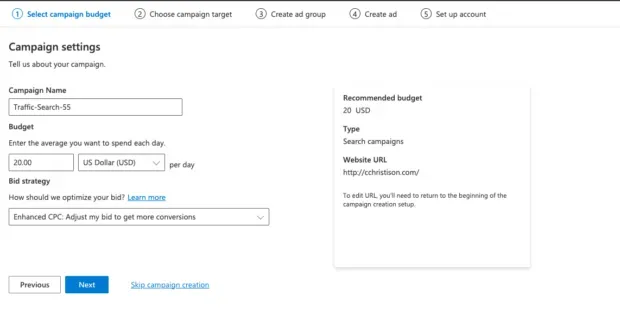
Крок 3: Виберіть ціль кампанії
Ви можете вибрати, щоб ваша реклама відображалася в усіх доступних країнах і регіонах, або вибрати конкретні місця самостійно. Прийнявши рішення, натисніть «Далі».
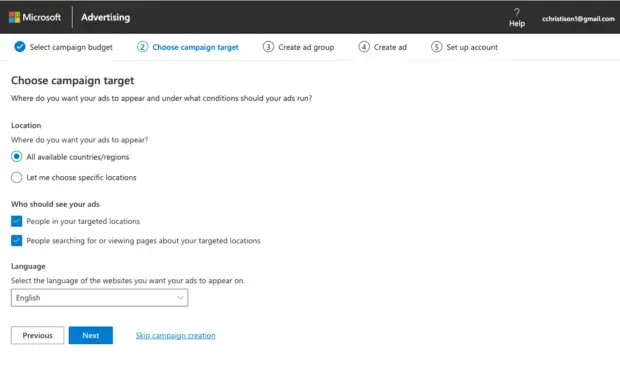
Крок 4: Створіть групи оголошень
Додайте сюди всі відповідні ключові слова або отримайте пропозиції ключових слів від Microsoft у полі праворуч.
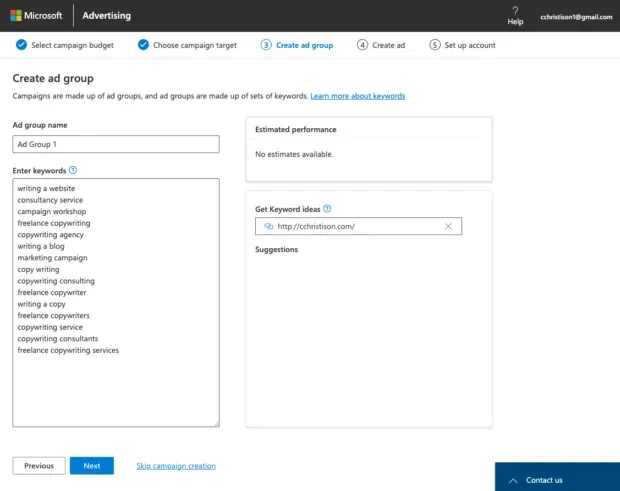
Крок 5. Створення оголошення
Заповніть заголовки та описи, які ви хотіли б бачити у своєму оголошенні. Праворуч Microsoft розповідає, як оптимізувати ваші оголошення для кращих результатів. Коли ви закінчите, натисніть «Далі».
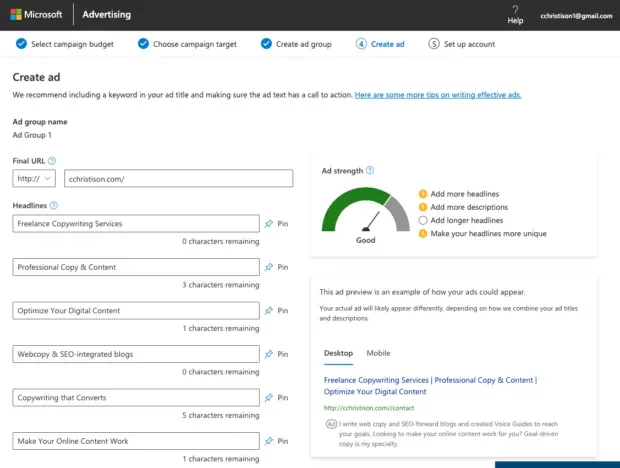
Тут можна створити кілька оголошень, щоб підвищити шанси охопити цільову аудиторію.
Крок 6. Налаштуйте обліковий запис і платіжну інформацію
Виконайте підказки, щоб повідомити Microsoft про ваш бізнес, і натисніть «Далі». Заповніть свою платіжну інформацію тут.
Крок 7. Перевірте свої дані та аналітику
Після того, як ви опублікували свою рекламну кампанію, ви можете переглянути свою розширену інформаційну панель у режимі експерта. Тут ви можете редагувати наявні кампанії, установити свій бюджет і побачити, як все працює.
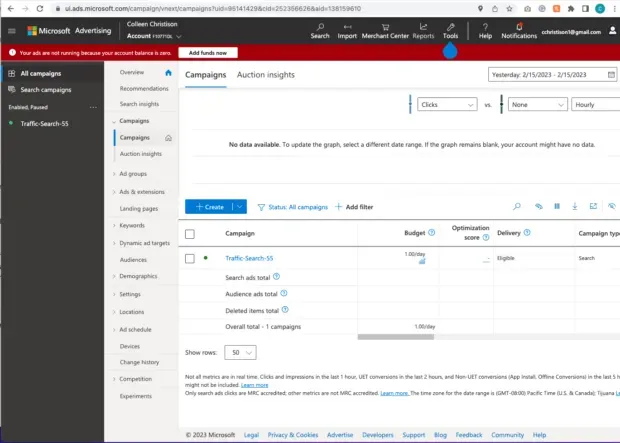
Часті запитання про оголошення Bing
Як зараз називається Bing Ads?
Bing Ads тепер знаходиться під егідою Microsoft Ads. Технічно реклама, яка існує лише в Bing, залишається актуальною, тому реклама Bing існує. Але тепер усі вони відомі як Microsoft Ads.
Чи варта реклама Bing?
Це залежить від вашої маркетингової стратегії, але так, реклама Bing може бути прибутковою. Особливо менше коло конкурентів може зробити рекламу Bing прибутковою для бізнесу. Крім того, можливість націлювання на основі компанії, галузі та посади може бути дуже корисною для нішевих гравців.
Що краще Google Ads чи Bing Ads?
Ні Google Ads, ні Bing Ads не кращі. Кожен має свої плюси та мінуси, і обидва можуть бути ефективними інструментами в руках правильного маркетолога.


Залишити відповідь